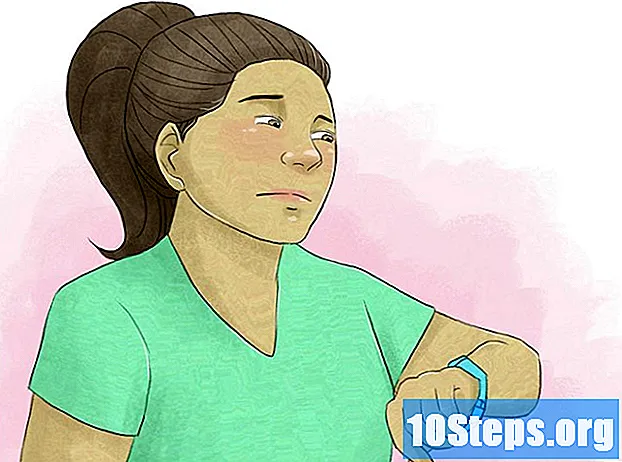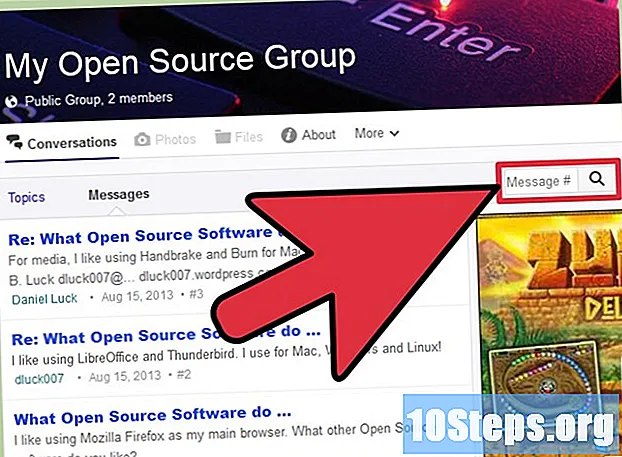Forfatter:
Roger Morrison
Opprettelsesdato:
1 September 2021
Oppdater Dato:
7 Kan 2024

Innhold
I denne artikkelen lærer du hvordan du får tilgang til nettsteder som er blokkert for din region (YouTube-videobegrensninger etter land, for eksempel) eller på en datamaskin på et bestemt sted (for eksempel arbeid eller høyskole).
Steps
Metode 1 av 5: Bruke generelle metoder
Forstå når disse “triksene” vil fungere. Hvis nettstedet er spesifikt blokkert for datamaskinen din, kan det hende du kan få tilgang til den via mobilversjonen av adressen, IP-adressen eller til og med via Google Translate. Når de imidlertid er blokkert av internettforbindelsen, må du bruke en VPN.
- VPN-er kan være kompliserte å installere eller overvåke på kontrollerte datamaskiner (fra biblioteket, college eller arbeid, for eksempel). Når du bruker din egen datamaskin, må det imidlertid være mulig å bruke dem mens du er koblet til ditt eget trådløse nettverk.

Prøv å bruke mobilversjonen av nettstedet. Mange adresser, for eksempel Facebook og YouTube, har sider for mobile enheter; skriv "m." mellom "www." og navnet på nettstedet. Ulike verktøy for å begrense tilgangen til nettsteder blokkerer ikke mobilsider.- For eksempel: for å gå inn på Facebook-mobilnettstedet, skriver du "https://www.m.facebook.com/" i nettleseren.

Søk etter nettstedets IP-adresse i stedet for den normale. Det er mulig å finne IP-adressen, som er helt numerisk, i et hvilket som helst kjent operativsystem. Deretter er det bare å oppgi IP-adressen i nettleserens URL-felt, som om det var en vanlig adresse (for eksempel "https://www.google.com/").- Dette fungerer ikke for alle websider; visse tjenester skjuler IP-en, mens andre bruker flere adresser, som ikke alltid er pålitelige.
- Hvis du ikke har tilgang til Command Prompt (Windows) eller Terminal (Mac) på datamaskinen der nettstedene er blokkert, kan du bruke maskinen din eller et ubegrenset nettverk for å finne IP-adressen. Sett den deretter inn i datamaskinen med låsen.

Bruk Google Translate for å skjule nettadressen. Dette er en metode som ikke alltid fungerer, men det er et enkelt alternativ til å bruke en proxy eller bærbar nettleser:- Få tilgang til verktøyets nettsted gjennom nettleseren.
- Skriv inn nettstedsadressen i tekstboksen til venstre.
- Velg hvilket som helst språk, så lenge det ikke er det samme som nettstedet, i feltet til høyre.
- Klikk på nettstedets lenke til høyre.
- Hvis adressen ikke lastes automatisk, klikker du på "Gå til" på venstre side av skjermen.
- Velg "Oversett" hvis alternativet vises.
- Bla gjennom siden.
Bruk nettstedet Wayback Machine til å bla gjennom arkiverte sider. På denne adressen vil du kunne bla gjennom gamle sider med nettsteder, uten å oppgi adressen. Denne teknikken fungerer ikke for å se Facebook-feeden din, for eksempel, men den er nyttig for å analysere blokkerte søkeressurser, for eksempel.
- Få tilgang til Wayback Machine i nettleseren.
- Skriv inn adressen til ønsket nettsted i tekstfeltet (øverst på siden).
- Klikk på “BROWSE HISTORY”.
- Velg en dag i kalenderen.
- Se resultatene.
Bruk en VPN på din private datamaskin. VPN-er (Virtuelle private nettverk eller virtuelle private nettverk) er tjenester som fungerer fra en brukers abonnement, og omdirigerer internettrafikk gjennom forskjellige servere i forskjellige land eller regioner. På denne måten skjules internettaktiviteten din for alle brukere som overvåker den, og lar deg få tilgang til nettsteder og bruke tjenester som er blokkert i ditt område.
- De fleste VPN-er fungerer på abonnementsbasis. Fortsatt er det noen, som Hotspot Shield, som har gratisversjoner.
- For at VPN skal forbli skjult, må det være aktivert når det er online.
Metode 2 av 5: Bruke ProxFree Proxy
Få tilgang til nettstedet ProxFree i nettleseren din.
- Hvis det er blokkert, kan du prøve å bruke HideMe.
Klikk på søkefeltet nederst på siden (til høyre for et låseikon).
Skriv inn adressen til nettstedet du vil ha tilgang til.
- Du kan velge et annet land du vil bruke ved å klikke på rullegardinmenyen "Server Location" og velge et av alternativene.
klikk inn PROXFREE, den blå knappen til høyre for søkefeltet. Tjenesten vil søke etter nettstedet.
- Hvis du har valgt et land som ligger langt utenfor stedet ved siden av din egen IP-adresse, må du være tålmodig, ettersom søkeresultatene kan ta noen sekunder å vises.
Bla gjennom siden. Når den er lastet, vil det være mulig å bruke den normalt; bare husk at sidene hans vil lastes mye tregere enn vanlig.
Metode 3 av 5: Bruke HideMe-proxy
Åpne nettstedet Gjem meg i en nettleser.
- Hvis det er blokkert på datamaskinen din, kan du prøve å bruke ProxySite.
Skriv inn adressen til det blokkerte nettstedet i "Angi webadressen" -feltet midt på skjermen.
- Du kan også velge et annet land ved å klikke på rullegardinmenyen “Proxy location”.
klikk inn Besøk anonymt, som er den gule knappen under tekstboksen. Nettstedet vil laste.
Bla gjennom adresse. Når den er lastet, skal du kunne bruke den normalt; husk at når du får tilgang til en kobling i den, vil lastetiden være mye tregere enn normalt.
Metode 4 av 5: Bruke ProxySite
Åpne adressen til ProxySite i en nettleser.
- Hvis den er blokkert på datamaskinen din, kan du se etter en annen tjeneste eller prøve å bruke en bærbar nettleser.
Skriv inn adressen til det blokkerte nettstedet i tekstboksen øverst på siden.
- Du kan også velge et annet land for serveren. Klikk på rullegardinmenyen "US Server" for å se alternativene.
klikk inn GÅ (Gå), den oransje knappen til høyre for tekstfeltet. Nettstedet vil begynne å laste.
Bla gjennom siden. Når den er lastet, skal du kunne bruke den normalt; bare glem ikke at lastetiden for alle koblingene hans vil være tregere enn vanlig.
Metode 5 av 5: Bruke en bærbar nettleser
Forstå hvordan denne metoden fungerer. Noen nettlesere har innebygde proxy, som gjør det mulig for brukeren å omgå begrensninger som er pålagt av nettet. Generelt er det ingen måte å laste dem ned på datamaskiner med låser, men dette gjelder ikke deres "bærbare" versjoner. Bare installer denne versjonen på en USB-pinne og kjør nettleseren fra den mens den er koblet til datamaskinen det gjelder.
- Du vil sannsynligvis trenge å bruke din egen datamaskin eller et ubegrenset nettverk for å installere mobilnettleseren på USB-pinnen.
- Hvis maskinen ikke tillater USB-tilkoblinger, vil det ikke være mulig å bruke en bærbar nettleser.
Koble USB-pinnen til datamaskinen (rektangulær inngang).
- Igjen, må du gjøre dette på en annen PC, utenfor et begrenset nettverk (som for eksempel hjemmet ditt).
Åpne Tor nedlastingsside i en nettleser.
Klikk på den lilla knappen NEDLASTING, på midten av siden.
Overfør Tor-konfigurasjonsfilen til USB. Gå til mappen der den ble lastet ned, og gjør følgende:
- Klikk på filen for å velge den.
- Nøkkel Ctrl+X (Windows) eller ⌘ Kommando+X (Mac) for å beskjære den.
- Velg navnet på USB-enheten i det venstre panelet.
- Klikk på et tomt område i flash-stasjonsvinduet.
- trykk Ctrl+V (Windows) eller ⌘ Kommando+V (Mac) for å lime inn filen på USB-enheten.
Følg trinnene nedenfor for å installere Tor på din USB-enhet:
- Windows: dobbeltklikk på .exe-filen, velg et språk og velg deretter "OK", "Bla gjennom ...", USB-enheten din, "OK", og avslutt med å klikke "Installer" ). Fjern merket for de to avkrysningsrutene og velg "Fullfør".
- Mac: dobbeltklikk på ".dmg" -filen, sjekk nedlastingen (om nødvendig) og følg instruksjonene.
Koble USB-enheten sikkert. Etter at du har installert Tor på den, vil du kunne kjøre den på en datamaskin med låser uten å måtte bekymre deg for muligheten for at nettleseren blir forhindret fra å fungere.
Koble USB til PC-en med begrensninger for tilgang til visse nettsteder.
Åpne Tor som følger:
- Få tilgang til USB-enheten hvis den ikke åpnes automatisk.
- Dobbeltklikk på "Tor Browser" -mappen.
- Dobbeltklikk på "Start Tor Browser" -ikonet.
klikk inn Koble (Connect) for å åpne Tor. Det ligner på eldre versjoner av Firefox.
Gå inn på et av nettstedene som tidligere ble blokkert. På velkomstsiden til Tor er det et tekstfelt midt på skjermen; legg inn URL der. Når Tor åpner med en innebygd proxy, skal du kunne få tilgang til hvilken som helst adresse.
- Husk at tiden som du laster inn sider vil øke, som i de tidligere tilfellene, på grunn av omdirigering av nettverkstrafikk til forskjellige servere.
Tips
- Bærbare nettlesere er den tryggeste måten å omgå nettsteder når det ikke er noe alternativ å bruke VPN selv.
advarsler
- Hvis du blir fanget av tilgang til blokkerte nettsteder, er det en mulighet for at du vil bli straffet, for eksempel suspensjon fra skole eller høyskole, eller til og med avskjed på jobb.